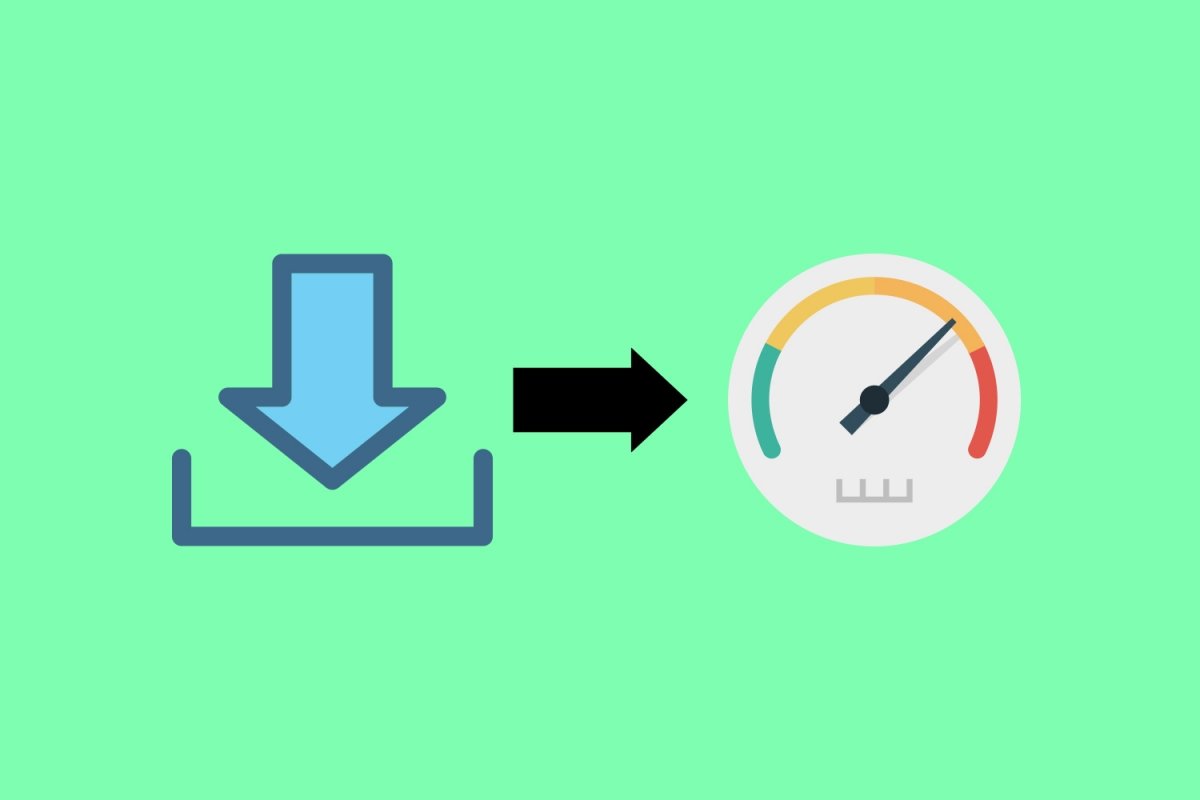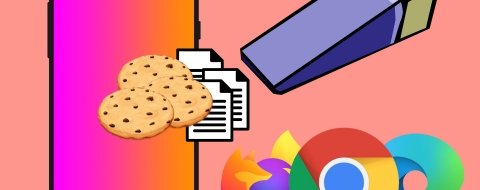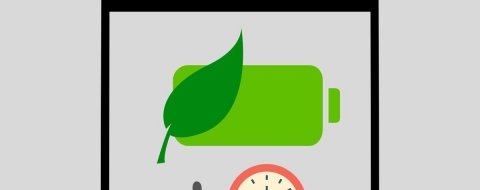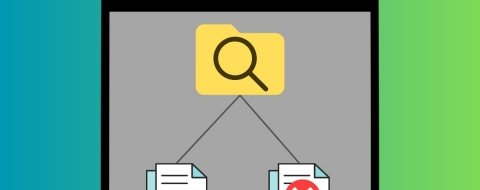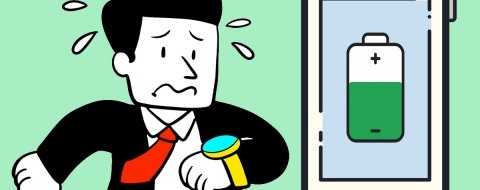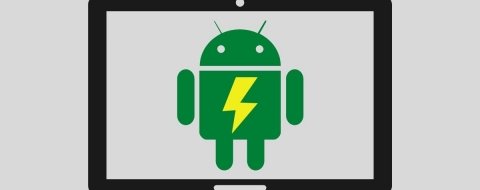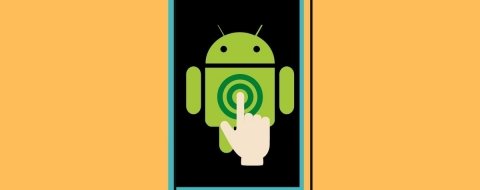Los teléfonos móviles hace mucho que dejaron de ser simples centrales de llamadas y SMS. Hoy en día son ordenadores de bolsillo con suficiente potencia como para realizar tareas que tengan que ver con nuestro trabajo o nuestra vida cotidiana por ejemplo, el asunto de las descargas. En los tiempos en los que el HTC Desire era el teléfono de gama alta más codiciado por todos, la capacidad de ese teléfono para almacenar información y apps era realmente irrisoria: sólo 512 MB. Entonces todavía no se había conseguido equiparar las capacidades de los smartphones con las de los ordenadores, con lo que no se pensaba tampoco en los terminales móviles como en discos duros portátiles. Además, las tarifas de datos tampoco permitían descargar muchos archivos sobre la marcha. Hoy en día ya no sólo podemos hacerlo cómodamente en cualquier parte, sino que podemos acelerar el proceso de descarga.
Cerrar procesos en segundo plano
Una buena forma de acelerar el proceso de descarga pasa por eliminar todos los procesos que se ejecutan en segundo plano en nuestro terminal. Obviamente, todos menos el que se ocupa de la descarga. ¿Por qué? La explicación es la siguiente: estos procesos que se ejecutan en segundo plano podrían estar usando recursos de red y, por tanto, ocupando ancho de banda que podríamos estar utilizando de forma más eficiente.
Para cerrar estas aplicaciones, basta con pulsar en el botón del cuadrado en tu Android (o deslizar el dedo hacia arriba, si estás en Android stock) y, después, ir cerrando todos los procesos que se están ejecutando en segundo plano que no nos interese mantener abiertos.
Usar el optimizador de descarga del navegador
Si estás realizando la descarga a través del navegador, te alegrará saber que puedes usar el optimizador de descargas de la aplicación para que vaya más rápido. ¿Qué hace este optimizador? Básicamente hace que los contenidos más pesados de una web se carguen a una calidad inferior para ahorrar ancho de banda.
Por ejemplo, en Chrome es lo que se conoce como modo básico. Para activarlo, abrer el navegador, pulsa en el botón de los tres puntos de la esquina superior derecha de la pantalla y, después, en Configuración. Si haces scroll hacia abajo del todo en la pantalla de tu teléfono, verás el modo básico desactivado:
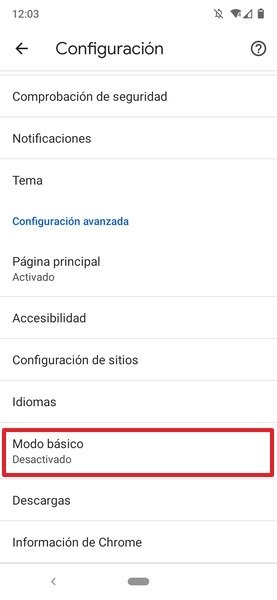 Configuración de Google Chrome para Android
Configuración de Google Chrome para Android
Si pulsas sobre él, accederás a la pantalla para activarlo. Pulsa ahora sobre el control deslizante que te señalamos a continuación para que empiece a funcionar:
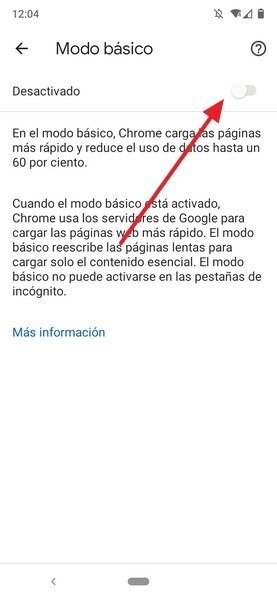 Botón para activar el modo básico de Chrome
Botón para activar el modo básico de Chrome
Configuraciones de datos frecuencia WiFi
En primer lugar, nos dirigiremos a la ruta Ajustes > Redes e Internet > Red móvil y nos fijaremos en el apartado Tipo de red preferido:
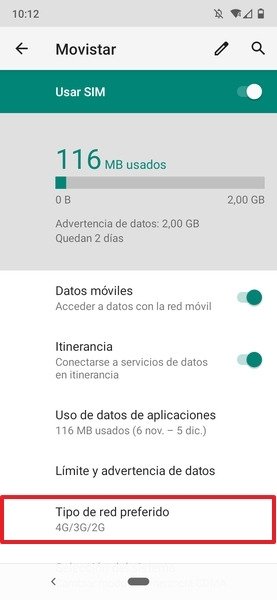 Configuración de redes móviles en Android
Configuración de redes móviles en Android
Nos interesa llegar hasta aquí porque es donde podemos verificar si nuestro teléfono es compatible con las redes 5G, que hoy en día ofrecen la máxima velocidad de descarga. En este caso, el terminal sobre el que hemos realizado las pruebas no es compatible con las nuevas redes.
Otra cosa que podemos hacer si estamos en nuestro domicilio es conectarnos a la red de 5 GHz de nuestro router (generalmente identificada con un "plus" o "5G" en el SSID):
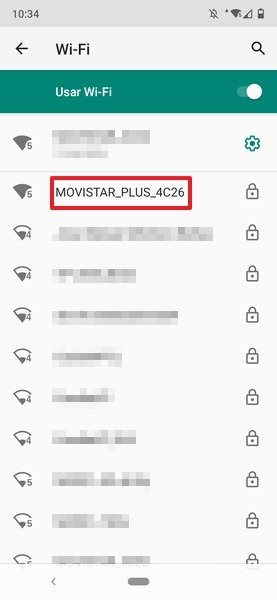 Red de 5GHz de un router
Red de 5GHz de un router
Nada más acceder a esta red deberíamos notar una mejora significativa en la velocidad de descarga.
A través de una app de optimización de descargas
Aunque hay bastantes apps para acelerar descargas, para este menester nos vamos a centrar en Advanced Download Manager, ya que es la más usada y conocida (aunque hay disponibles muchísimas opciones similares en el mercado). Esta app te permite obtener hasta tres archivos de forma simultánea a una velocidad constante, a través de nueve hilos multitarea con los que, además, puede acelerar la velocidad de descarga. Permite control total sobre los archivos, pudiendo dejar la descarga en segundo plano y pausar y reanudarla cuando lo necesites.
Se comporta como los gestores de descarga para PC, como JDownloader o MiPony, es decir, que lee los enlaces de descarga del portapapeles y los pega en la cola de la aplicación. Si queremos descargar algo de una web, tendremos que copiar la dirección del enlace para que se pegue directamente en el gestor de descargas. A continuación, pulsaremos en Agregar:
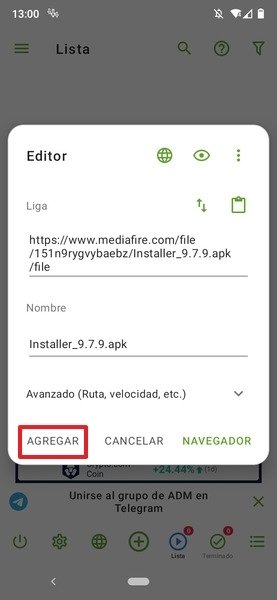 Agregar un enlace a Advanced Download Manager
Agregar un enlace a Advanced Download Manager
La aplicación se encargará del resto:
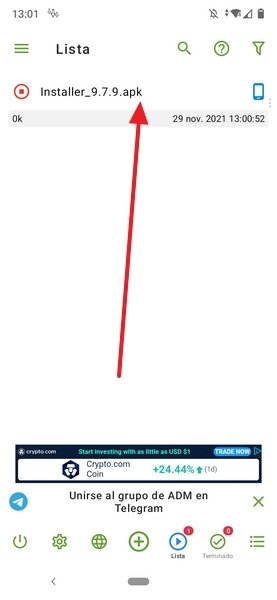 Archivo descargándose en Advanced Download Manager
Archivo descargándose en Advanced Download Manager
Con unas pocas indicaciones, ya ves que es muy sencillo acelerar las descargas en tu terminal Android. Si sigues nuestros consejos, no deberías tener ningún problema.